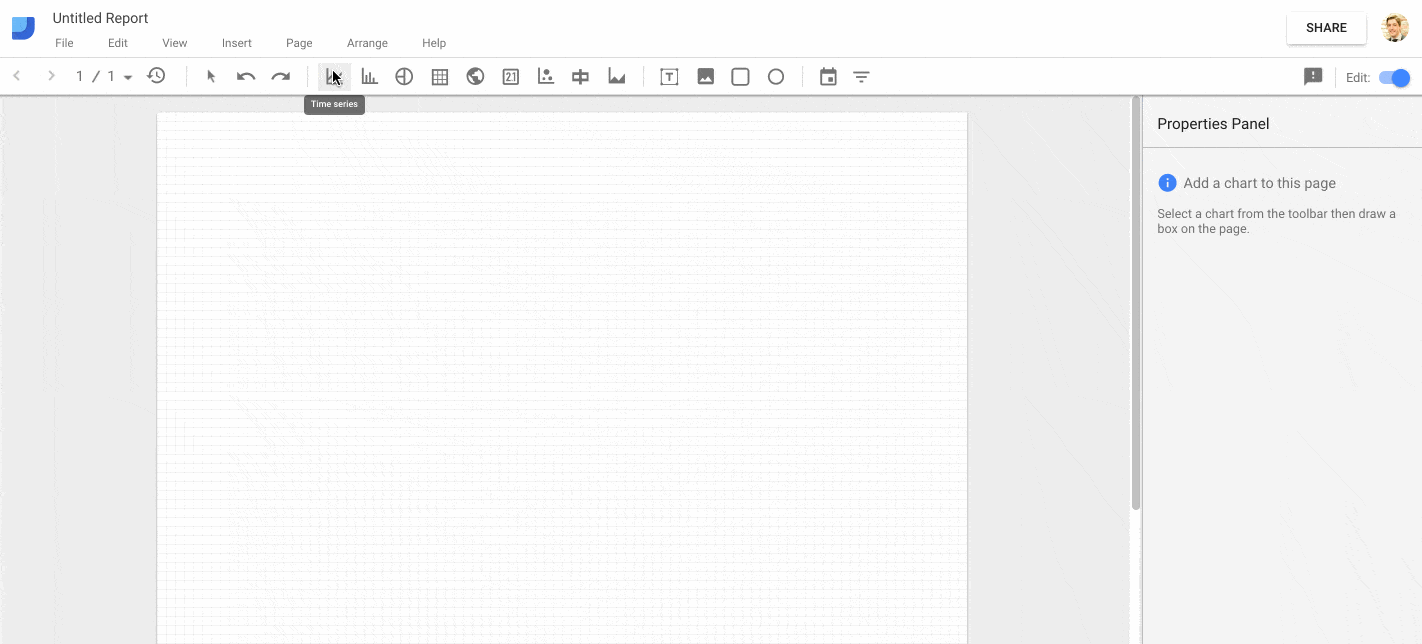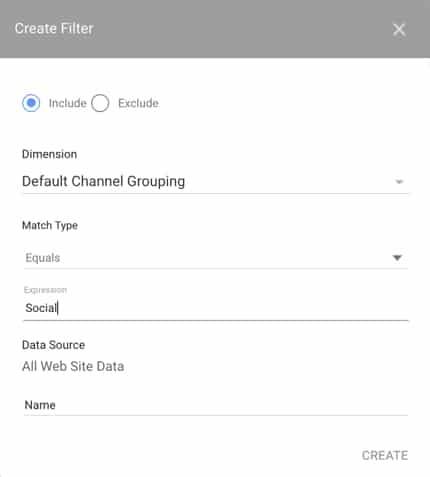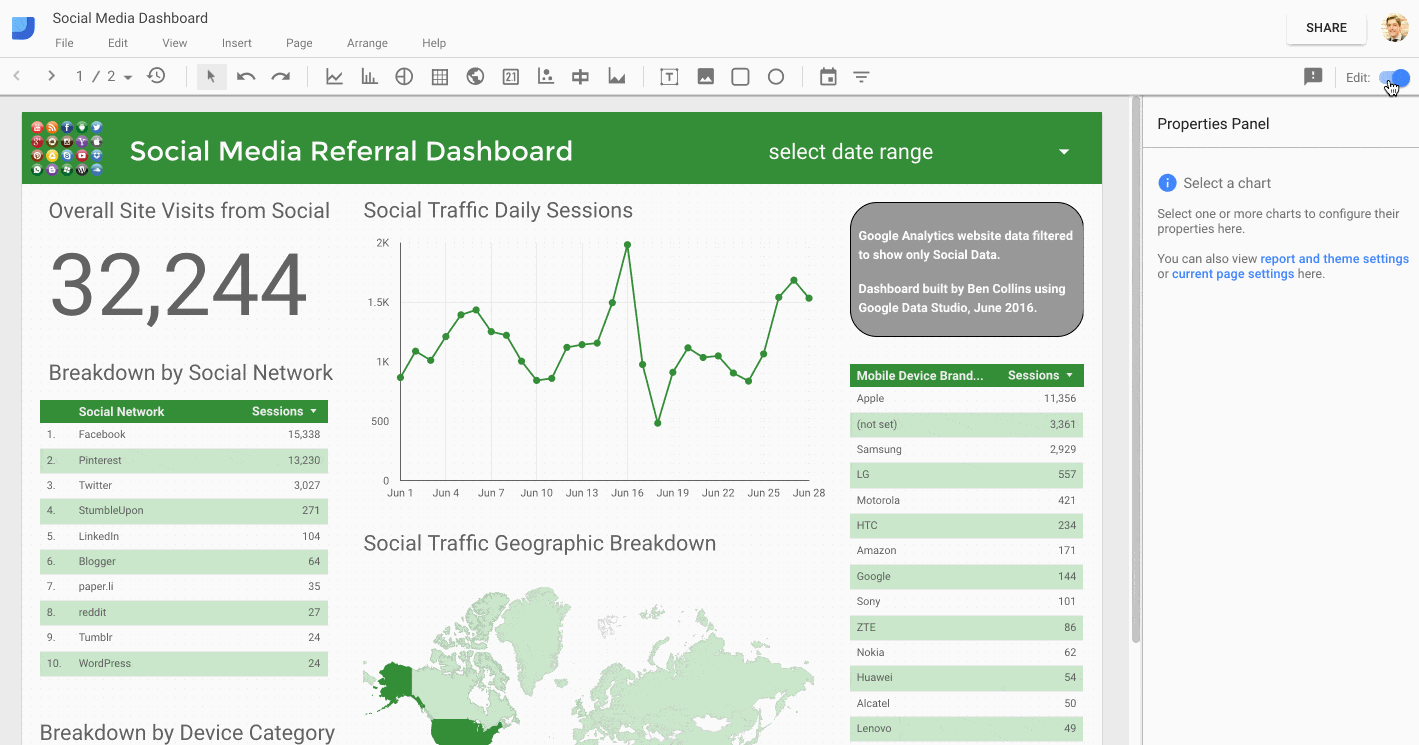Được ra mắt vào tháng 5 năm 2016, Google Data Studio được Google định nghĩa là một công cụ miễn phí, đơn giản và hữu dụng trong việc chuyển đổi dữ liệu thành các thông tin hữu ích cũng như các biểu đồ, đồ thị như Table, Pivot Table Scorecard, Time Series,... Những nhận xét của người dùng về công cụ này là dễ phân tích, dễ dàng việc chia sẻ và bạn có toàn quyền để tùy chỉnh và xây dựng trang dashboard của bạn thành những bản báo cáo mang tính tương tác cao, đẹp mắt. Trong bài viết này, hãy cùng Gitiho tìm hiểu về những điều căn bản và góc nhìn tổng quan về công cụ này nhé!
Giới thiệu về Google Data Studio
Điều đầu tiên bạn cần biết về Google Data Studio là đây là một công cụ miễn phí trong việc trực quan hóa dữ liệu (data visualisation) và xây dựng các báo cáo dashboard. Đây có thể coi là một cách để Google cạnh tranh với các đối thủ cung cấp công cụ trong việc xây dựng trang dashboard như Microsoft Power BI, Tableau hay Qlickview.
Và những ai sẽ cần đến công cụ này? Câu trả lời là tất cả những ai cần phân tích và trình bày dữ liệu đều có thể cần đến Google Data Studio và nên dùng nó. Đây là một công cụ để trực quan hóa các dữ liệu thô của bạn, từ đó giúp bạn làm quen với quá trình trong việc đưa ra những quyết định sử dụng business intelligence (tạm dịch là một quá trình kinh doanh thông minh). Và Google Data Studio vì miễn phí nên công cụ này chính là một cánh cửa vô cùng thiết yếu trong việc tìm hiểu thế giới kinh doanh thông minh cho các doanh nghiệp vừa và nhỏ. Còn đối với các doanh nghiệp lớn, Google cũng cung cấp cho họ ứng dụng Google Data Studio 360, tuy nhiên đây là một ứng dụng cần phải trả phí và toàn diện hơn. Tuy nhiên, chúng ta sẽ chỉ tập trung vào việc tìm hiểu phiên bản miễn phí trong bài viết này.
Google Data Studio: Cách thông minh để xây dựng các trang dashboard và báo cáo sử dụng các dữ liệu trong drive Google của bạn
Vậy như được giới thiệu ở trên, Google Data Studio chỉ đơn thuần là một công cụ trong việc phân tích dữ liệu khác? Nếu như vậy thì đã có vô vàn các công cụ khác mà có lẽ bạn đã thành thục hơn, vậy điều khiến Google Data Studio trở nên khác biệt là gì?
Điều đầu tiên mà bạn cần phải nắm được đó là khi sử dụng công cụ này, bạn có thể kết nối tất cả các nguồn dữ liệu liên quan đến ngành nghề, công ty của bạn và sử dụng các tùy chỉnh để xây dựng một trang dashboard có tính tương tác và đẹp mắt vô cùng dễ dàng. Không những thế, Data Studio còn sử dụng công cụ tìm kiếm đáng tin cậy, mạnh mẽ và vô cùng bao quát của Google. Và cũng như rất nhiều sản phẩm của Google, nó hoàn toàn miễn phí.
Để có thể xây dựng một trang dashboard, bạn chỉ cần thành thạo quá trình kéo và thả đơn giản để thêm các biểu đồ, không yêu cầu phải nắm bất kỳ kiến thức nào về việc mã. Điều này làm cho việc tạo và thiết kế vô cùng nhanh chóng, việc báo cáo hàng tháng không còn là một cực hình đối với bạn nữa. Có vô vàn dữ liệu và định dạng tùy chọn cho bạn chọn trong việc thiết kế bản báo cáo phù hợp với nhu cầu và ý muốn của bản thân.
Ví dụ về việc báo cáo truyền thông mạng xã hội sử dụng Google Data Studio
Chắc hẳn sau những ưu điểm mà tôi đã nêu ra ở trên, bạn đang tò mò không biết công cụ này thực sự làm được những gì?
Và không có cách nào tốt hơn để chứng minh tính đa dụng của Google Data Studio ngoài việc tận mắt chứng kiến một ví dụ với các dữ liệu thực tế. Ví dụ mà tôi sẽ dùng ở đây là một trang dashboard báo cáo về lưu lượng truy cập từ những trang web khác, cụ thể là các truy cập thông qua mạng xã hội và truyền thông của một trang web cỡ trung bình (trên dưới 500,000 lượt truy cập mỗi tháng). Ngoài ra, tôi cũng sẽ hướng dẫn cách để thiết kế một trang dashboard và dẫn chứng cho bạn thấy quá trình thực hiện là vô cùng dễ dàng!
Bạn sẵn sàng chưa? Dưới đây chính là bảng dashboard của chúng ta:
Hình 1: Trang dashboard báo cáo về lưu lượng truy cập - trang 1: tổng quan
Hình 2: Trang dashboard báo cáo về lưu lượng truy cập - trang 2: dữ liệu chi tiết
Tôi sẽ không trình bày cụ thể từng bước, thay vào đó tôi sẽ đề cập đến một số bước chính và các yếu tố trọng tâm mà bạn cần phải ghi nhớ.
Có ba bước chính để trở nên thành thục trong việc sử dụng Data Studio:
- Kết nối với một nguồn dữ liệu
- Thiết kế các trực quan hóa dữ liệu trong trang dashboard
- Chia sẻ tác phẩm đã hoàn thiện của bạn
Bước 1: Cài đặt và đăng nhập vào Data Studio và kết nối với một nguồn dữ liệu
Bắt đầu với việc đăng ký và đăng nhập vào web Google Data Studio.
Sau đó bạn sẽ được đưa đến trang chủ của mình. Điều đầu tiên mà bạn thấy là một loạt các ví dụ mẫu của Google (một việc tôi khuyên bạn nên dành thời gian tìm hiểu từng ví dụ) và tất cả các trang dashboard riêng của bạn:

Hình 3: Trang chủ của website Google Data Studio
Nhấn vào dấu cộng lớn màu xanh lam ở dưới cùng bên phải của trang chủ sẽ tạo trang tổng quan mới từ đó bạn có thể kết nối với các nguồn dữ liệu khác nhau của Google:
Hình 4: Các nguồn dữ liệu liên kết với Google Data Studio
Ở đây tôi chọn nguồn dữ liệu của mình là Google Analytics và sau đó là một trang web cụ thể, được thể hiện như hình bên dưới:

Hình 5: Kết nối với nguồn dữ liệu thông qua Google Analytics
Thao tác này đưa tất cả dữ liệu trong nguồn vào bản báo cáo và đơn giản hóa quá trình thiết kế biểu đồ hoặc hiển thị trên trang dashboard.
Bước 2: Thiết kế các trực quan hóa dữ liệu và xây dựng một trang dashboard
Trong thanh công cụ dọc theo phía trên của màn hình, có sẵn 9 loại biểu đồ (biểu đồ đường, cột, hình tròn, bảng biểu, địa lý, scorecard, biểu đồ phân tán, biểu đồ miền và biểu đồ bullet) và các chức năng thêm hình ảnh, văn bản, các hình chữ nhật và hình tròn. Ngoài ra còn có sẵn hai bộ lọc: ngày tháng và một bộ lọc theo các danh mục thông dụng.
Hình 6: Thanh công cụ của Google Data Studio
Việc thêm biểu đồ đơn giản chỉ là chọn biểu đồ bạn muốn trong thanh công cụ, sau đó tạo một khung trống (container) cho biểu đồ trên khung (canvas) trong dashboard của bạn. Sau đó, Google sẽ tạo biểu đồ với cách thể hiện dữ liệu mặc định (một việc mà bạn có thể dễ dàng thay đổi). Ảnh GIF dưới đây sẽ cho bạn thấy bước này, cùng với việc thay đổi dữ liệu được hiển thị và tùy chỉnh định dạng cho biểu đồ:

Hình 7: Tạo biểu đồ trong Google Data Studio
Tôi khuyến khích bạn tập làm quen với việc sử dụng công cụ này, thêm và xóa các dạng biểu đồ khác nhau để nắm được chúng sẽ thể hiện dữ liệu của bạn như thế nào và tìm hiểu xem loại dữ liệu nào mà các dạng biểu đồ đó có thể hiển thị.
Còn đối với bảng dashboard về lưu lượng truy cập từ các mạng xã hội truyền thông ở trên, tôi đã sử dụng biểu đồ đường, scorecard, bản đồ địa lý và bảng biểu. Tôi đã thêm một bộ lọc cho nguồn dữ liệu để hạn chế các dữ liệu không cần thiết và chỉ hiển thị lượt truy cập từ các mạng xã hội:

Hình 8: Tạo bộ lọc để hạn chế dữ liệu trong Google Data Studio
Khi bạn đã hoàn thành việc thiết kế trang dashboard của bạn, hãy chuyển sang chế độ xem (view mode) để khóa trang và xóa các đường phân cách trong canvas. Các bộ lọc vẫn sẽ hoạt động trong chế độ xem này,
Việc chuyển đổi giữa chế độ chỉnh sửa và chế độ xem được thực hiện bằng cách thay đổi nút chuyển màu xanh lam ở góc trên phía bên phải của màn hình, như được hiển thị trong hình GIF dưới đây:

Hình 9: Việc chuyển đổi giữa chế độ xem và chế độ chỉnh sửa trong Google Data Studio
Bước 3: Chia sẻ trang tổng quan của bạn
Tương tự như những công cụ khác của Google, bạn có thể chia sẻ trang dashboard của mình với bất cứ ai bạn muốn, đồng nghiệp, khách hàng hay ngay cả bạn bè của bạn. Để thực hiện việc này, bạn hãy nhấn vào nút Share lớn ở góc trên cùng phía bên phải của màn hình để hiển thị cửa sổ pop-up cho việc chia sẻ.
Trong cửa sổ này, bạn có thể nhập địa chỉ email của người mà bạn chia sẻ trang dashboard hoặc, như thể hiện trong hình ảnh sau, sao chép liên kết chia sẻ và gửi liên kết đó cho mọi người, chia sẻ trên phương tiện truyền thông xã hội hoặc trang web của bạn. Trong cả hai trường hợp, bạn đều có quyền kiểm soát trong việc liệu những người khác sẽ có quyền truy cập chỉnh sửa hay truy cập trang dashboard dưới dạng chỉ được xem.

Hình 10: Cửa sổ pop-up khi muốn chia sẻ trang dashboard
Ưu điểm ở Data Studio
Các bạn có lẽ sử dụng Google Data Studio để kết nối với các dữ liệu thô mà bạn muốn trình bày, bạn chỉ cần thiết kế một mẫu dashboard đó một lần thôi và bạn có thể dùng trong một khoảng thời gian rất lâu. Do các dữ liệu được trình bày sẽ được cập nhập cho đến chừng nào bạn còn kết nối nguồn dữ liệu gốc với Google Data Studio.
- Cập nhật dữ liệu realtime. Nếu bạn có 1 số liệu về số người truy cập trong 7 ngày gần đây thì mỗi ngày Google Data Studio sẽ tự reset để update dữ liệu mới nhất cho bạn.
- Chia sẻ dễ dàng và không giới hạn, đây là ưu điểm cực lớn khi bạn cần báo cáo định kỳ với khách hàng, cấp trên,... Thay vì phải xuất file PDF hoặc trình bày lên Slide bằng Powerpoint rồi gửi mail đi mỗi tuần, bạn chỉ cần thiết lập Google Data Studio 1 lần và chia sẻ với những người cần xem, dữ liệu mới sẽ được cập nhật về báo cáo tự động, người xem chỉ cần chọn khoảng thời gian họ muốn xem xét số liệu.
- Ngoài ra, công cụ này cũng rất hữu ích nếu bạn muốn cộng tác với một đồng nghiệp, cùng nhau thiết kế báo cáo. Như được thể hiện trong hình ở trên, bất cứ ai cũng có thể vào chỉnh sửa trang dashboard của bạn nếu được cấp quyền.
- Không giới hạn bản ghi, số trang báo cáo, số bản báo cáo… Điều này có nghĩa là bạn dùng chúng hoàn toàn miễn phí và không phải lo lắng về số lượng của các bản báo cáo dashboard của bạn. Tạo báo cáo cho hàng trăm, hàng nghìn khách hàng vẫn vô tư.
- Nền tảng Web Dashboard nên không lo “Thôi chết, thoát mà quên chưa lưu”. Mọi thiết lập và dữ liệu được kết nối vẫn nằm đó khi bạn tắt tab trình duyệt mà không cần lưu gì cả.
- Trình bày báo cáo vô cùng đẹp mắt và hiện đại. Google Data Studio cung cấp cho bạn sự đa dạng trong việc lưạ chọn, cho bạn kéo thả biểu đồ, số liệu, chữ, ảnh thoải mái để thiết kế bản báo cáo dashboard cho phù hợp với mong muốn nhất có thể. Hoàn toàn linh hoạt trong việc quyết định bản báo cáo của bạn sẽ trông như thế nào để gây ấn tượng với khách hàng tiềm năng của bạn.
- Bạn hoàn toàn có thể trình bày dữ liệu từ vô vàn nguồn dữ liệu khác nhau trong cùng một bản báo cáo dashboard. Công cụ này cho phép bạn sử dụng dữ liệu từ Facebook, Instagram, Google Ads, my SQL, Mailchimp, Twitter, LinkedIn… bất cứ đâu có những dữ liệu mà thấy cần phải có mặt trong báo cáo của bạn. Điều này thực sự có ý nghĩa nếu bạn đang bán hàng đa kênh, chạy quảng cáo đa kênh mà muốn có một nơi tổng quan nhìn được mọi biến động trên mọi kênh.
- Việc trực quan hóa dữ liệu ở đây cho phép bạn tạo một hệ thống phân cấp cho các trang trong bản báo cáo với mức độ từ đơn giản đến phức tạp, chi tiết hơn khi càng về cuối để bạn có thể kể một câu chuyện từ tổng quan đến từng phân cảnh.
Các điểm có thể được cải thiện ở Data Studio
- Tôi muốn có một sự kiểm soát chi tiết hơn đối với các chi tiết trong biểu đồ, các yếu tố như: định dạng các trục và tương tác với các nhãn dán dữ liệu. Ngoài ra các lựa chọn về tùy chỉnh định dạng cũng độc nhất cho riêng Google Data Studio, đồng nghĩa với việc công cụ này không hoạt động tương tự như với Google Sheets hay Google Analytics. Điều này khiến những người dùng đã quen với các công cụ khác trong Google sẽ gặp trở ngại trong việc các dữ liệu không thể hiện theo cách mà họ mong đợi, khiến họ phải dành nhiều thời gian đầu từ vào khâu thiết kế hơn.
- Đây chỉ là một công cụ để trực quan hóa (data visualisation) chứ không phải là một công cụ kinh doanh thông minh (business intelligence). Tuy đây là một cố gắng của Google nhưng khía cạnh phân tích dữ liệu của Data Studio không thực sự cạnh tranh được với các công cụ như Power BI và Tableau. Trong khi việc trực quan hóa được thực hiện vô cùng hiệu quả, việc đưa ra dự đoán hay tương tác với dữ liệu lại hơi bị hạn chế.
- Khi ở chế độ hiển thị Full Screen, các nút chuyển trang bị ẩn và hầu như không thể truy cập được, gây khó khăn khi người xem muốn chuyển đổi giữa các trang trong dashboard.
Tóm lại
Nếu như bạn đã dành thời gian, công sức tìm hiểu và đã thành thục với việc làm việc sử dụng các công cụ khác của Google, thì lời khuyên của tôi là bạn nên dùng thử. Tôi chắc rằng Google sẽ đầu tư nhiều hơn vào sản phẩm này và xây dựng các tính năng và định dạng của nó. Sẽ rất thú vị khi xem nó đi đâu và cạnh tranh như thế nào với PowerBI của Microsoft và các dịch vụ của nhà cung cấp khác.
Vậy trong bài viết này bạn đã nắm thêm một chút kiến thức về công cụ Google Data Studio rồi. Để tìm hiểu thêm về các kiến thức liên quan đến Google Data Studio, bạn hãy truy cập trang gitiho.com nhé.
Bạn có thể tham khảo thêm:
Thời đại công nghệ 4.0 đang dần đi vào cuộc sống đòi hỏi mọi người phải tự trang bị kiến thức tin học cho phù hợp để có thể bắt kịp nhưng thay đổi nhanh chóng này. Chẳng ai khác ngoài bạn hiểu mình cần trang bị thêm kiến thức gì. Hãy tìm hiểu ngay TẠI ĐÂY những khóa học hấp dẫn, có tính thực tế cao của Gitiho và đăng ký nhận tư vấn ngay hôm nay.
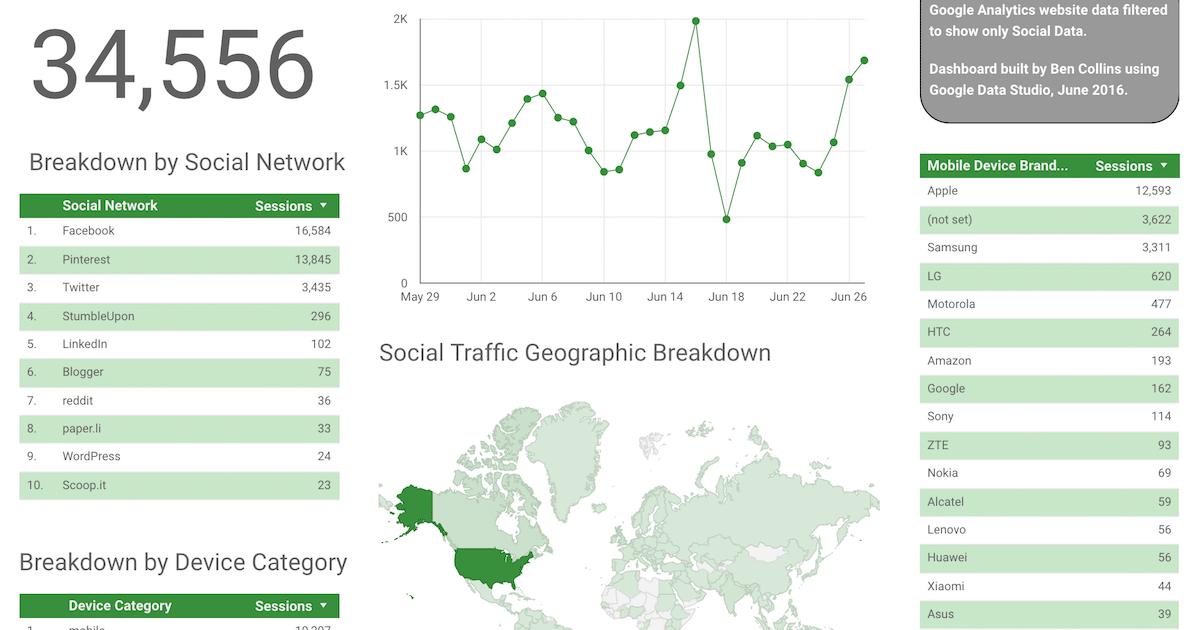
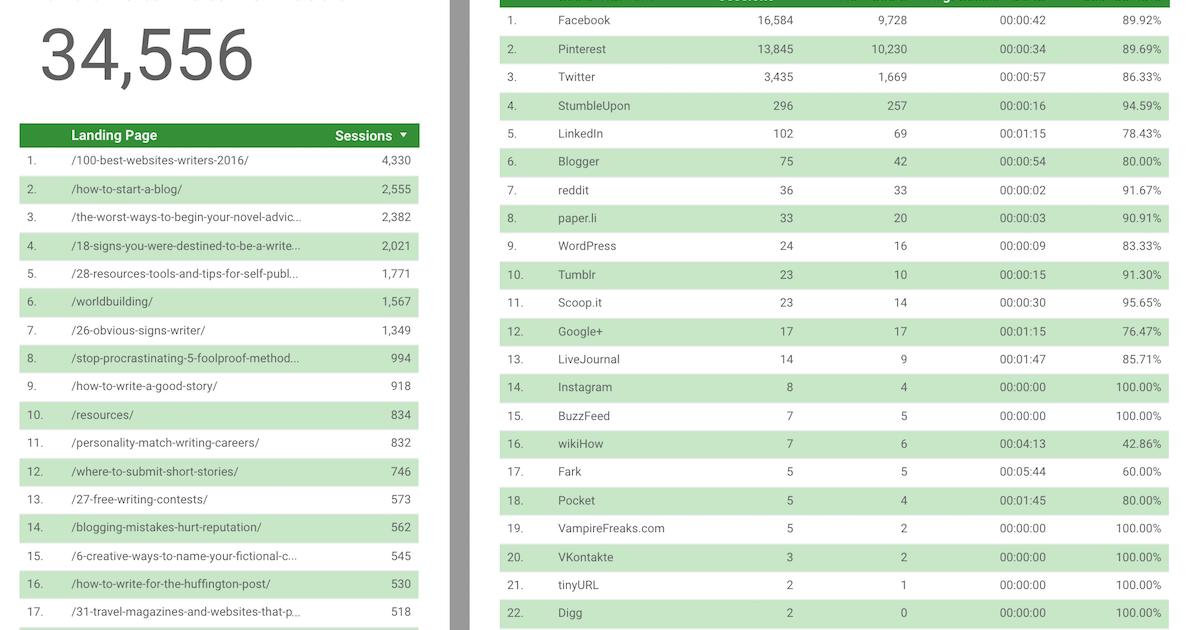

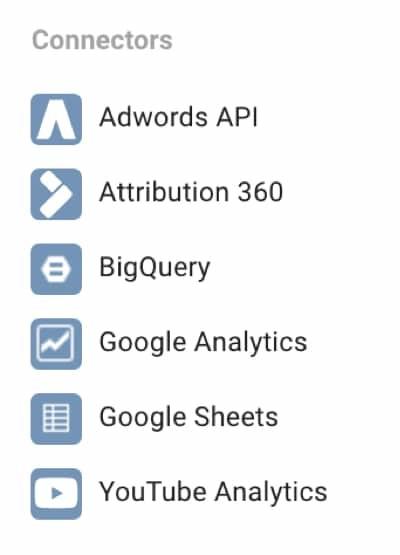
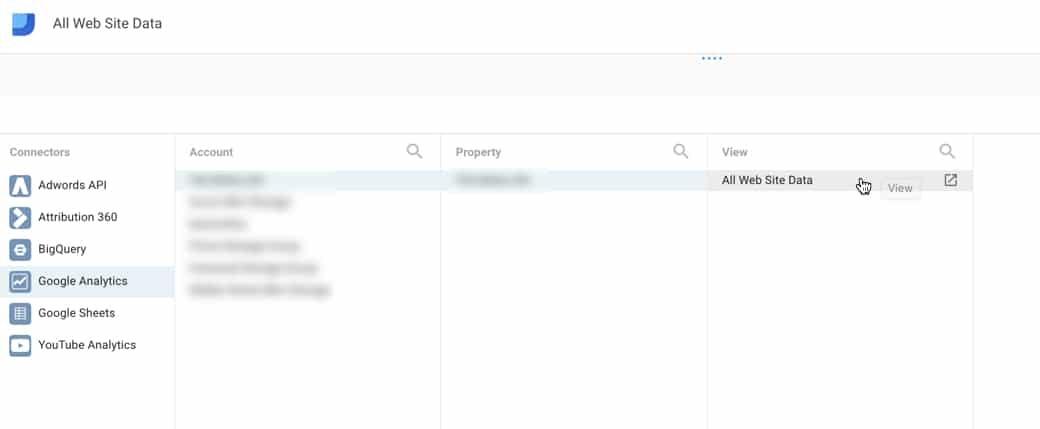
 Hình 6: Thanh công cụ của Google Data Studio
Hình 6: Thanh công cụ của Google Data Studio